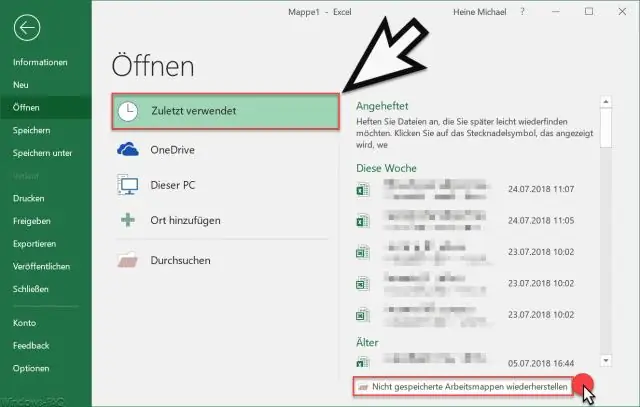
Sisällysluettelo:
- Kirjoittaja Lynn Donovan [email protected].
- Public 2023-12-15 23:46.
- Viimeksi muokattu 2025-01-22 17:24.
Henkilökohtainen työkirja ei lataudu
- Näytä Excel Asetukset-valintaikkuna.
- Napsauta valintaikkunan vasemmasta reunasta Apuohjelmat.
- Valitse avattavasta Manage-luettelosta (valintaikkunan alareunassa) Poistetut kohteet.
- Napsauta Go-painiketta.
- Jos Henkilökohtainen työkirja on listattu pois käytöstä, valitse ja napsauta sitten Ota käyttöön.
- Sulje kaikki avoimet valintaikkunat.
Kysymys kuuluu myös, mihin henkilökohtainen makrotyökirja on tallennettu?
Jakaminen makroja Jos haluat jakaa omasi Henkilökohtainen .xlsb-tiedosto muiden kanssa, voit kopioida sen muiden tietokoneiden XLSTART-kansioon. Windows 10:ssä, Windows 7:ssä ja Windows Vistassa tämä työkirja On tallennettu C:UsersusernameAppDataLocalMicrosoftExcelXLStart-kansiossa.
Miten saan makron saataville kaikissa Excel-työkirjoissa? Näin voit luoda henkilökohtaisen makrotyökirjan Excelissä:
- Avaa uusi työkirja tai mikä tahansa olemassa oleva työkirja.
- Siirry nauhan Kehittäjä-välilehdelle.
- Napsauta Tallenna makro.
- Määritä Tallenna makro -valintaikkunassa nimi (oletus on finetoo).
- Valitse avattavasta Tallenna makro sisään -valikosta Personal MacroWorkbook.
- Napsauta OK.
Sitä paitsi, missä on XLStart-kansio?
Aseta työkirja XLSaloituskansio Tämä XLStart-kansio luotiin, kun asensit Excelin, ja se sijaitsee yleensä jossakin seuraavista paikoista. Windows Vistassa polku XLStart-kansio yleensä: C:UserusernameAppDataLocalMicrosoftExcel XLStart.
Kuinka voin ottaa henkilökohtaisen työkirjan käyttöön Excelissä?
Toimi seuraavasti:
- Näytä Excelin asetukset -valintaikkuna.
- Napsauta valintaikkunan vasemmasta reunasta Apuohjelmat.
- Valitse avattavasta Manage-luettelosta (valintaikkunan alareunassa) Poistetut kohteet.
- Napsauta Go-painiketta.
- Jos henkilökohtainen työkirja on luettelossa poistettu käytöstä, valitse se ja napsauta sitten Ota käyttöön.
- Sulje kaikki avoimet valintaikkunat.
Suositeltava:
Etkö voi tuoda.MOV-tiedostoa iMovieen?

Useimmiten ongelmaa ei ole tuoda.mov iMovieen. Videokoodekilla, kuten AIC tai H. 264,DV, MPEG-4, MPEG-2, on oikeus tuoda MOV-tiedostoja iMovieen. Vaihe 1 Lisää MOV-tiedostot, jotka haluat muuntaa toiMovieen. Vaihe 2 Valitse tulostusmuodoksi iMovie. Vaihe 3 Muunna MOV iMovie SupportedFormat -muotoon
Etkö saa yhteyttä organisaatiosi aktivointipalvelimeen?

Tunnettu virhe Windowsin aktivoinnissa on: Emme voi aktivoida Windowsia tällä laitteella, koska emme voi muodostaa yhteyttä organisaatiosi aktivointipalvelimeen. Varmista, että olet yhteydessä organisaatiosi verkkoon, ja yritä uudelleen. Jos sinulla on edelleen ongelmia aktivoinnin kanssa, ota yhteyttä organisaatiosi tukihenkilöön
Etkö saa yhteyttä GoPro WiFi -verkkooni?
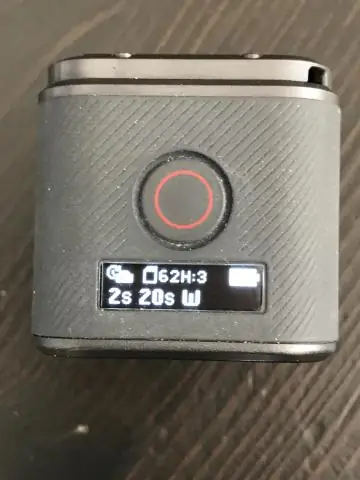
Näyttää olevan ongelma yhteyden muodostamisessa GoProon. Kytke Wi-Fi pois päältä ja takaisin päälle GoProssa. Varmista, että olet yhteydessä kameran Wi-Finetworkiin. Käynnistä GoPro-sovellus uudelleen. Jos saat edelleen tämän virheilmoituksen, yritä kytkeä lentokonetila PÄÄLLE, odota noin 10 sekuntia ja kytke lentokonetila pois päältä
Etkö löydä Microsoft Office -tuoteavaintani?
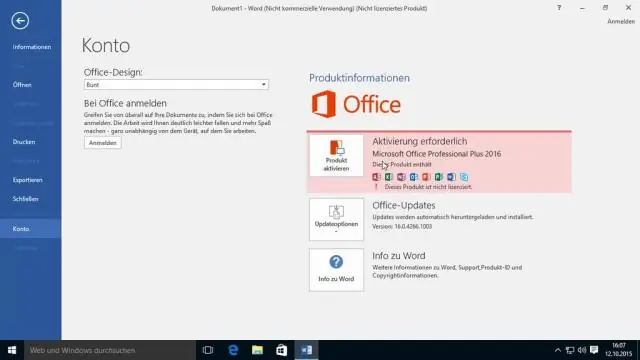
Jos tietokoneellesi on esiasennettu MicrosoftWindows, ohjelmistotuoteavain on yleensä monivärisessä Microsoft-merkkisessä tarrassa tietokoneesi kotelossa. Microsoft Officea varten löydät tarran tietokoneen mukana tulleelta asennuslevyltä
Mikä on Aristoteleen ja Danten tapahtumapaikka Löydä maailmankaikkeuden salaisuudet?
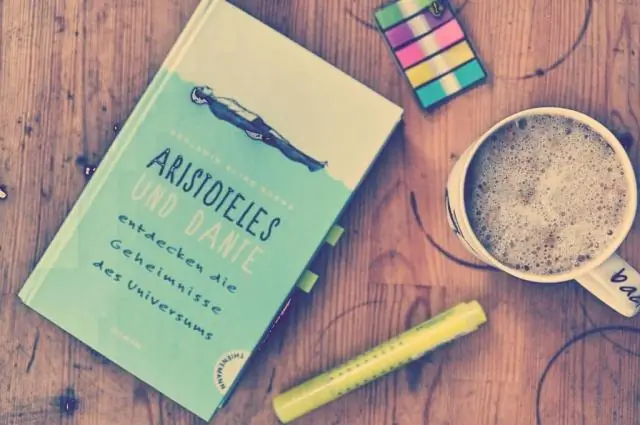
Benjamin Alire Sáenzin, Aristoteles ja Danten ikääntymisen romaani Discover the Secrets of the Universe sijoittuu El Pasoon, Texasiin vuonna 1987 ja seuraa 15-vuotiaan Aristoteles Mendozan elämää, jonka elämä muuttuu, kun hän tapaa Dante Quintanan
